现在大部分电脑都是win10系统,有些用户遇到了开机速度慢问题,想知道如何解决,接下来小编就给大家介绍一下具体的操作步骤。
具体如下:
-
1. 首先第一步先按下【Win+R】快捷键打开【运行】窗口,接着根据下图所示,在方框中输入【msconfig】并点击【确定】选项。
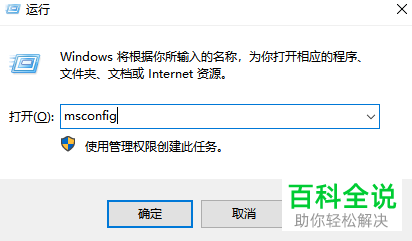
-
2. 第二步打开【系统配置】窗口后,根据下图箭头所指,点击【服务】选项。
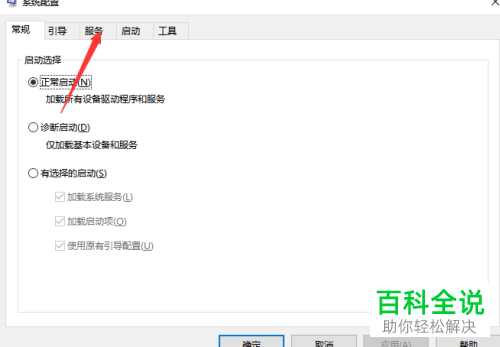
-
3. 第三步在【服务】页面中,根据下图箭头所指,勾选【隐藏所有Windows服务】。
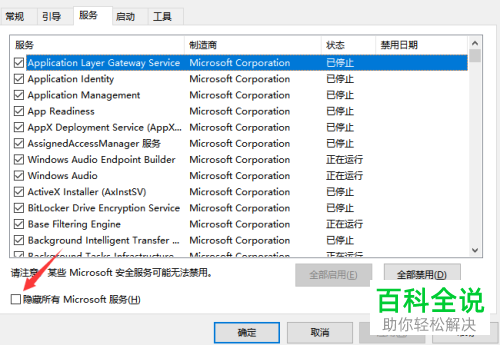
-
4. 第四步根据下图箭头所指,点击【全部禁用】选项。

-
5. 第五步先点击顶部【启动】,接着根据下图箭头所指,点击【打开任务管理器】选项。

-
6. 第六步根据下图所示,成功打开【任务管理器】窗口。
-

-
7. 最后右键单击应用程序,在弹出的菜单栏中根据下图箭头所指,点击【禁用】选项即可。
-
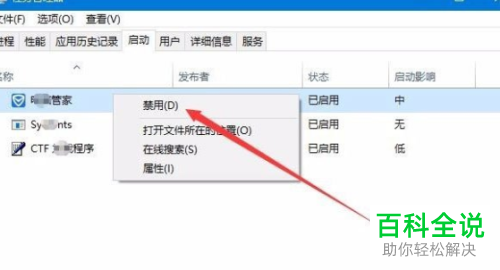
-
以上就是如何解决win10系统开机速度慢问题的方法。
